修復NVIDIA NodeJS啟動器高CPU使用率和應用程式錯誤
- WBOYWBOYWBOYWBOYWBOYWBOYWBOYWBOYWBOYWBOYWBOYWBOYWB轉載
- 2024-02-19 23:15:08924瀏覽
在Windows任務管理器中查看各種進程時,您可能會遇到nvnodejsLauncher.exe或NVIDIA NodeJS Launcher,並想知道它是什麼。它是安全的,還是一種病毒?在這篇文章中,我們將看到什麼是NVIDIA NodeJS Launcher,以及如果它消耗高資源可以做些什麼。
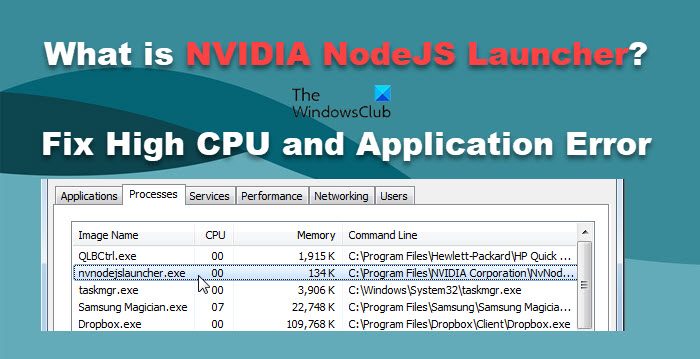
#什麼是NVIDIA NodeJS Launcher或nvnodejsLauncher.exe?
#nvnodejsLauncher.exe是NVIDIA軟體套件中的合法可執行文件,主要用於NVIDIA GeForce Experience應用程序,旨在優化遊戲效能、提供驅動程式更新和遊戲串流服務。如果在C:Program FilesNVIDIA資料夾中找到該文件,則通常是正常的。
Node.js是一個開放原始碼的JavaScript執行環境,可在不同平台上運作。 NodeJS Launcher將GeForce Experience與Node.js連接起來,讓GeForce Experience得以正常運作。因此,每次開啟GeForce Experience時,您會看到nvnodejsLauncher.exe進程在背景執行。
NvnodejsLauncher.exe或NVIDIA NodeJS Launcher是病毒嗎?
#由於NodeJS Launcher的特殊性,許多用戶可能會誤將其誤解為病毒。然而,事實上,它是NVIDIA GeForce體驗的一個合法組件。要找到它,您可以前往Program Files>;NVIDIA Corporation資料夾。
在處理文件時要格外小心,尤其是當它們的名稱與已知文件相似時。這些文件可能攜帶惡意軟體,危害您的系統安全。為了確保nvnodejsLaunCher.exe的安全性,需檢查其數位簽章和檔案位置。右鍵點選進程,選擇屬性,查看軟體或版權資訊,應顯示為NVIDIA GeForce Experience。若仍有疑慮,請務必執行一次防毒軟體以確保系統安全。
修正NVIDIA NodeJS啟動器高CPU使用率與應用程式錯誤
如果您的NVIDIA NodeJS啟動器顯示高CPU使用率或拋出應用程式錯誤,請遵循下面提到的解決方案。
讓我們詳細地談談。
1]更新NVIDIA驅動程式
首先,我們需要擺脫一個主要的障礙,即過時的驅動程式。如果您的驅動程式過時,更新至最新版本是解決問題的首要任務。若要更新NVIDIA顯示卡驅動程序,請依照下面的步驟操作。
或者,使用NV Updater for Windows更新NVIDIA顯示卡驅動程式。更新NVIDIA驅動程式後,重新啟動電腦並檢查問題是否已解決。
閱讀:Windows電腦的最佳免費雲端防毒軟體
2]回滾NVIDIA顯示卡驅動程式
如果沒有新的更新可用,或者您在更新後開始遇到此問題,我們最好的方法是將驅動程式回滾到先前的版本。若要執行相同的操作,請執行下面提到的步驟。
如果顯示為灰色,則表示您最近沒有更新驅動程序,因此,請跳過此解決方案。
3]重新安裝NVIDIA顯示卡驅動程式
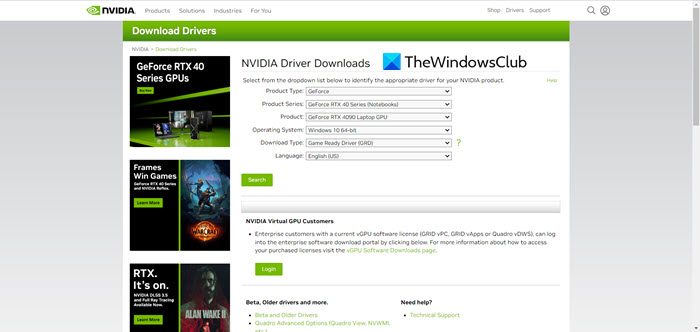
#如果沒有可用的更新,且回滾按鈕變灰,則需要重新安裝NVIDIA圖形驅動程式。因此,打開“裝置管理員”,展開“顯示適配器”,右鍵單擊NVIDIA驅動程序,然後選擇“顯示裝置”。然後繼續從他們的官方網站下載NVIDIA驅動程式。這應該能幫你
希望您可以使用前面提到的解決方案來解決問題。
以上是修復NVIDIA NodeJS啟動器高CPU使用率和應用程式錯誤的詳細內容。更多資訊請關注PHP中文網其他相關文章!

